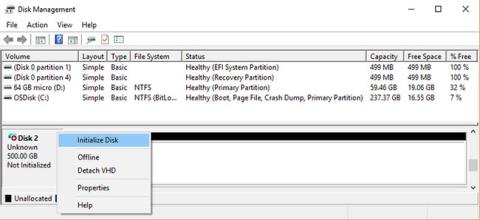Με την ισχυρή ανάπτυξη της τεχνολογίας σήμερα, οι περισσότεροι άνθρωποι χρησιμοποιούν SSD (Solid-State Drives) αρκετά, αντί για παραδοσιακούς σκληρούς δίσκους λόγω των ανώτερων χαρακτηριστικών που προσφέρουν οι SSD. Δεν θα χρειαστεί να περιμένετε για την εκκίνηση της μονάδας ή την εκτέλεση του λογισμικού στον υπολογιστή σας. Η ταχύτητα αποθήκευσης αρχείων ή πρόσβασης σε αρχεία είναι μεγαλύτερη από τον σκληρό δίσκο.
Και μετά από πολύ καιρό χρήσης, ο SSD σας θα αντιμετωπίσει επίσης κάποια προβλήματα και ακόμη και θα «λήξει» η χρήση του. Εάν ελέγξετε και δείτε το SSD να δείχνει τα παρακάτω σημάδια, ήρθε η ώρα να αγοράσετε ένα νέο SSD. Εγγραφείτε στο Tips.BlogCafeIT για να μάθετε για τις προειδοποιήσεις στο παρακάτω άρθρο αναφοράς.
1. Τι προκαλεί την αποτυχία των μονάδων SSD;
Σε αντίθεση με τους παραδοσιακούς σκληρούς δίσκους, δεν υπάρχουν φυσικά κινούμενοι δίσκοι στους SSD, επομένως δεν αντιμετωπίζουν προβλήματα με σκληρούς δίσκους παλαιού τύπου. Ωστόσο, ενώ το ίδιο το εξάρτημα αποθήκευσης δεν είναι επιρρεπές σε μηχανικές βλάβες, άλλα εξαρτήματα δεν είναι ευαίσθητα.
Οι SSD απαιτούν πυκνωτή και τροφοδοτικό, τα οποία είναι επιρρεπή σε δυσλειτουργία - ειδικά σε περίπτωση απότομης αύξησης τάσης ή διακοπής ρεύματος. Στην πραγματικότητα, σε περίπτωση διακοπής ρεύματος, οι μονάδες SSD είναι επίσης γνωστό ότι δυνητικά καταστρέφουν τα υπάρχοντα δεδομένα, ακόμα κι αν η ίδια η μονάδα δεν αποτύχει εντελώς.
Ένα άλλο πρόβλημα που μπορεί να προκύψει με τους SSD είναι ότι έχουν περιορισμένους κύκλους ανάγνωσης/εγγραφής, ένα πρόβλημα που υπάρχει με όλους τους τύπους μνήμης flash. Το ερώτημα σε αυτήν την κατάσταση είναι πόσο θα διαρκέσει ο SSD;
Συνήθως, οι SSD θα διαρκέσουν πολλά χρόνια κατά μέσο όρο, πιθανώς πολύ περισσότερο από ό, τι τους χρειάζεστε, επομένως δεν πρέπει να ανησυχείτε ή να φοβάστε πολύ. Στην πραγματικότητα, εάν έχετε αγοράσει έναν SSD τα τελευταία χρόνια, η έρευνα έχει δείξει ότι οι νέοι SSD είναι λιγότερο επιρρεπείς σε προβλήματα ανάγνωσης/εγγραφής από τους παλαιότερους.
Είτε έτσι είτε αλλιώς, οι κύκλοι ανάγνωσης/εγγραφής θα επηρεάσουν το αν μπορείτε ή όχι να γράψετε στον SSD σας. Εφόσον μπορείτε ακόμα να διαβάσετε τα δεδομένα σας, μπορείτε να τα ανακτήσετε όλα. Ωστόσο, εξακολουθείτε να θέλετε να γνωρίζετε πότε η μονάδα πλησιάζει τη διάρκεια ζωής της και χρειάζεται αναβάθμιση.
2. Πόσο μεγάλη είναι η διάρκεια ζωής ενός SSD;
Συνήθως, οι μονάδες SSD μπορούν να χρησιμοποιηθούν για 5 έως 7 χρόνια. Οι SSD είναι επιρρεπείς σε ηλεκτρικά προβλήματα, οδηγώντας σε καταστροφή δεδομένων ή ακόμα και σε αστοχία του σκληρού δίσκου. Η διάρκεια ζωής των μπλοκ μνήμης σε ένα SSD είναι ένας πεπερασμένος αριθμός με έναν συγκεκριμένο κύκλο εγγραφής δεδομένων, από 10.000 φορές ή περισσότερο. Ο αριθμός των κύκλων εγγραφής δεδομένων ενός SSD είναι μόνο μερικές χιλιάδες για τους περισσότερους σκληρούς δίσκους.

Αν δεν γράφετε δεκάδες gigabyte δεδομένων κάθε μέρα για πολλά χρόνια, δεν θα ανησυχείτε μήπως εξαντληθούν οι κύκλοι εγγραφής δεδομένων. Ακόμη και όταν ο SSD εξαντληθεί από κύκλους εγγραφής δεδομένων, η μνήμη του δεν είναι εντελώς κατεστραμμένη αλλά επιστρέφει σε κατάσταση μόνο για ανάγνωση (χωρίς εγγραφή). Επομένως, τα δεδομένα εξακολουθούν να είναι προσβάσιμα.
3. Προειδοποιητικές ενδείξεις ότι ο SSD πρέπει να αντικατασταθεί
Για να γνωρίζετε ότι ένας SSD πρόκειται να αποτύχει, δεν μπορείτε να βασιστείτε στον μικρό ήχο κροτάλισμα που προέρχεται από τη μονάδα δίσκου ή στις γρατσουνιές που δημιουργούν κακούς τομείς. Επομένως, πρέπει να δώσετε μεγάλη προσοχή στις προδιαγραφές του SSD και στη διαδικασία χρήσης του. Όπως ένα USB, κάθε τσιπ μνήμης flash έχει έναν ορισμένο αριθμό εγγραφών δεδομένων, κάθε φορά που τα δεδομένα εγγράφονται και διαγράφονται από το τσιπ μνήμης υπολογίζεται ως ένας κύκλος.
Πώς μπορείτε λοιπόν να καταλάβετε εάν ο SSD σας πρόκειται να αποτύχει;
Ο πιο αξιόπιστος και απροβλημάτιστος τρόπος για να διαπιστώσετε εάν ο SSD σας λειτουργεί ομαλά είναι να εγκαταστήσετε λογισμικό που ελέγχει και παρακολουθεί σιωπηλά τη μονάδα για σφάλματα.
Είναι δύσκολο να προσδιοριστεί εάν ένας SSD αποτυγχάνει, αλλά υπάρχουν ορισμένες ενδείξεις ότι ένας SSD αποτυγχάνει, όπως σφάλματα, σφάλματα και άλλα προβλήματα που μπορεί να σας φέρουν σε μπελάδες προτού χάσετε τα δεδομένα σας.

Εάν δεν χρησιμοποιείτε τα παραπάνω εργαλεία, μπορείτε να ανατρέξετε στα παρακάτω σημάδια.
Εμφανίζονται Bad Blocks
Στους δίσκους HDD έχουμε τον όρο "κακοί τομείς", τότε "κακά μπλοκ" θα είναι ο όρος που χρησιμοποιείται για τους SSD. Αυτό το σφάλμα συνήθως προσδιορίζεται από ένα σενάριο όπου ο υπολογιστής προσπαθεί να διαβάσει ή να αποθηκεύσει ένα συγκεκριμένο αρχείο, αλλά διαρκεί ασυνήθιστα μεγάλο χρονικό διάστημα και καταλήγει σε αποτυχία με ένα μήνυμα σφάλματος.

Σημάδια κακών μπλοκ SSD:
- Τα αρχεία δεν μπορούν να διαβαστούν ή να εγγραφούν στα διαμερίσματα.
- Τα αρχεία συστήματος συχνά απαιτούν επιδιόρθωση.
- Οι εφαρμογές συχνά παγώνουν και διακόπτονται.
- Κατά τη μετακίνηση αρχείων, εμφανίζονται συχνά σφάλματα.
- Η απόδοση του υπολογιστή σας επιβραδύνεται όταν αποκτάτε πρόσβαση σε μεγάλα αρχεία.
Όταν αντιμετωπίζετε τα παραπάνω σφάλματα, θα πρέπει να χρησιμοποιήσετε λογισμικό όπως το Crystal Disk Mark ή το Smart Reporter Lite ή το Hard Disk Sentinel για να ελέγξετε γρήγορα λεπτομερώς την κατάσταση του SSD για να έχετε την πιο γενική επισκόπηση.
Δεν είναι δυνατή η ανάγνωση ή η αποθήκευση του αρχείου
Αυτό το σημάδι σχετίζεται σχεδόν σίγουρα με την εμφάνιση των Bad Blocks στο SSD, συγκεκριμένα:
- Το σύστημα εντοπίζει Bad Blocks όταν ο χρήστης εκτελεί λειτουργίες αποθήκευσης δεδομένων, τότε το σύστημα θα αρνηθεί να γράψει δεδομένα.
- Το σύστημα ανιχνεύει Bad Blocks μετά την εγγραφή των δεδομένων και, στη συνέχεια, το σύστημα θα αρνηθεί να διαβάσει αυτά τα δεδομένα όταν ο χρήστης έχει πρόσβαση σε αυτά.

Στην πρώτη περίπτωση, δοκιμάστε να αποθηκεύσετε το αρχείο σε άλλη θέση ή να το αντιγράψετε σε εφαρμογές αποθήκευσης cloud, επανεκκινήστε τον υπολογιστή και, στη συνέχεια, αποθηκεύστε το ξανά στη μονάδα δίσκου. Όσο για τη δεύτερη περίπτωση, μπορείτε να δοκιμάσετε κάποιες μεθόδους ανάκτησης δεδομένων από SSD. Αλλά αυτές οι λύσεις συχνά δεν αποδίδουν τα καλύτερα αποτελέσματα.
Το σύστημα απαιτεί επισκευή μετά από κάθε εκκίνηση
Εάν ο υπολογιστής αναφέρει ένα σφάλμα που απαιτεί επισκευή του λειτουργικού συστήματος μετά από κάθε εκκίνηση, μπορεί να οφείλεται σε ακατάλληλο τερματισμό λειτουργίας. Αλλά θα μπορούσε να είναι ένα σημάδι ότι ο SSD υποφέρει από Bad Blocks ή ότι έχει πρόβλημα στη θύρα σύνδεσης.

Τα λειτουργικά συστήματα Windows, Mac και Linux είναι όλα εξοπλισμένα με δυνατότητα επιδιόρθωσης για την επιδιόρθωση κατεστραμμένων αρχείων συστήματος. Σε ορισμένες περιπτώσεις, η ζημιά είναι τόσο σοβαρή που δεν μπορεί να επισκευαστεί. Είναι καλύτερο να δημιουργείτε τακτικά αντίγραφα ασφαλείας σημαντικών δεδομένων για να αποφύγετε απροσδόκητες καταστάσεις.
Συχνά σφάλματα κατά την εκκίνηση
Εάν πέσετε σε μια κατάσταση όπου ο υπολογιστής κολλάει ή κολλάει κατά τη διαδικασία εκκίνησης, παρόλο που έχετε πατήσει το κουμπί Επαναφορά πολλές φορές. Πιθανότατα αυτό είναι σημάδι κακών μπλοκ ή σημάδι αποτυχίας SSD. Επομένως, η δημιουργία αντιγράφων ασφαλείας είναι μια δουλειά που πρέπει να δώσετε ύψιστη προτεραιότητα.

Θα πρέπει να κατεβάσουμε τα διαγνωστικά εργαλεία που αναφέρονται παραπάνω για να ελέγξουμε πλήρως τον σκληρό δίσκο. Και αν είχατε προηγουμένως δημιουργήσει αντίγραφα ασφαλείας των δεδομένων σας, δοκιμάστε να διαμορφώσετε ξανά τη μονάδα δίσκου και να εγκαταστήσετε ξανά το λειτουργικό σύστημα για να δείτε εάν το πρόβλημα παραμένει.
Η μονάδα δίσκου μπορεί να διαβαστεί μόνο
Το τελευταίο και λιγότερο γνωστό σύμπτωμα είναι ότι η μονάδα SSD αρνείται τις περισσότερες λειτουργίες εγγραφής στη μονάδα δίσκου του χρήστη. Ωστόσο, η μονάδα εξακολουθεί να λειτουργεί σε λειτουργία μόνο για ανάγνωση, και τα δεδομένα μπορούν ακόμα να ανακτηθούν.

Πριν απορρίψετε το SSD επειδή ο σκληρός δίσκος δεν είναι πλέον χρησιμοποιήσιμος, δοκιμάστε να τον συνδέσετε ως εξωτερικό σκληρό δίσκο ή ως δεύτερο σκληρό δίσκο σε άλλον υπολογιστή. Βεβαιωθείτε ότι ο υπολογιστής δεν επιλέγει την εκκίνηση στο λειτουργικό σύστημα στον προβληματικό SSD. Εκείνη τη στιγμή, δοκιμάστε να αποκτήσετε πρόσβαση στα δεδομένα της μονάδας SSD με αυτόν τον υπολογιστή για να διασώσετε τα δεδομένα.
Σε περίπτωση που ο SSD εξακολουθεί να βρίσκεται σε λειτουργία μόνο για ανάγνωση, μπορείτε να ανακτήσετε όλα τα αρχεία εύκολα πριν διαγράψετε εντελώς το προβληματικό SSD σας.
4. Πώς να παρατείνετε τη διάρκεια ζωής ενός SSD
Εάν ο SSD σας πρόκειται να χαλάσει ή είστε κάτοχος ενός για περισσότερα από 5 χρόνια, είναι καλύτερο να αγοράσετε ένα νέο αντικατάσταση το συντομότερο δυνατό. Εν τω μεταξύ, υπάρχουν μερικά πράγματα που μπορείτε να κάνετε για να παρατείνετε τη διάρκεια ζωής της μονάδας σας μέχρι να είστε έτοιμοι να την αντικαταστήσετε:
- Αποφύγετε τις υπερβολικά υψηλές θερμοκρασίες που επηρεάζουν τον μετατροπέα. Εξασφαλίζει καλή ψύξη στον υπολογιστή.
- Αποφύγετε διακοπές ρεύματος και οποιαδήποτε αύξηση ή μείωση τάσης.
- Απελευθερώστε περισσότερο χώρο στον SSD σας για να μετακινήσετε δεδομένα από κακά μπλοκ.
Αν ψάχνετε για αντικατάσταση SSD, σκεφτείτε έναν SSD M.2. Παρέχουν ταχύτερη απόδοση δεδομένων από το τυπικό mSATA και θα πρέπει να είναι η προεπιλεγμένη επιλογή κατά την αγορά ενός νέου SSD, εάν το επιτρέπει ο προϋπολογισμός σας. Τέλος, μην ξεχάσετε να μεταφέρετε δεδομένα από τον αποτυχημένο SSD σας σε έναν νέο, είτε SSD είτε HDD. Η ασφαλής προστασία δεδομένων είναι το πιο σημαντικό πράγμα!
Ελπίζω αυτό το άρθρο να είναι χρήσιμο για εσάς!
Ανατρέξτε στα ακόλουθα άρθρα για περισσότερες πληροφορίες: